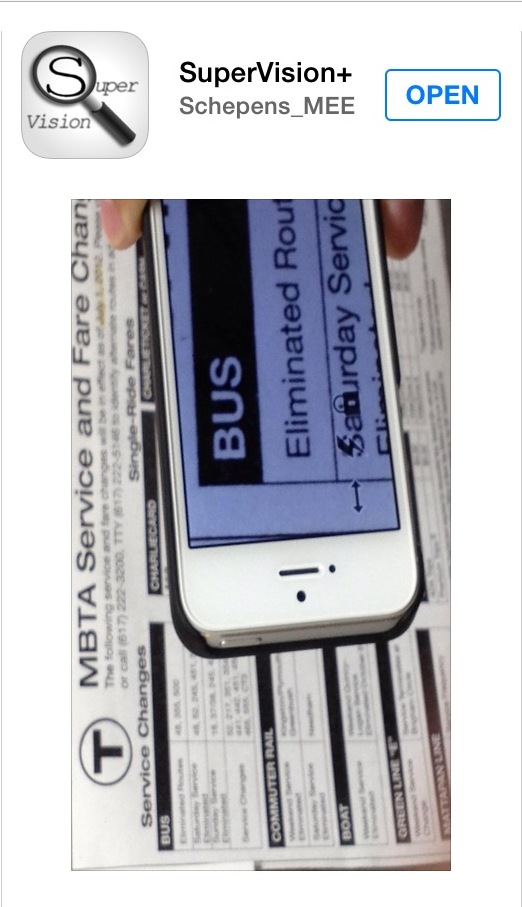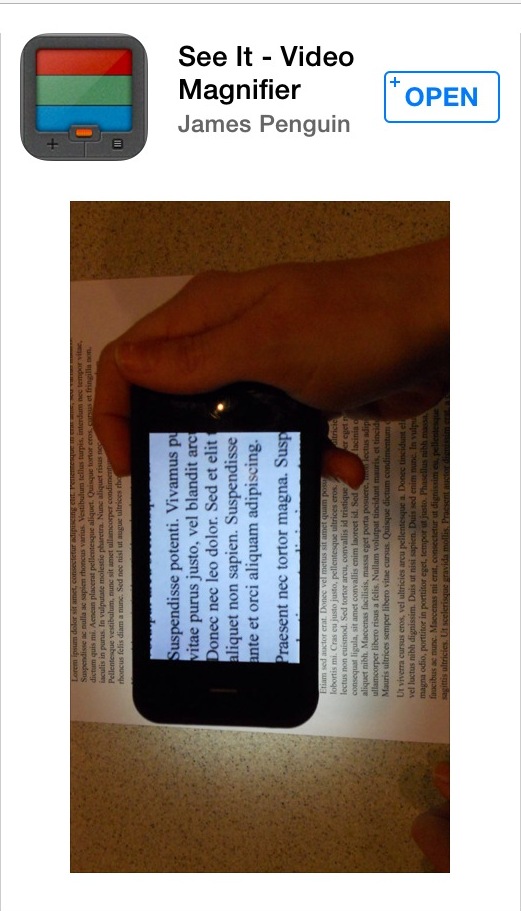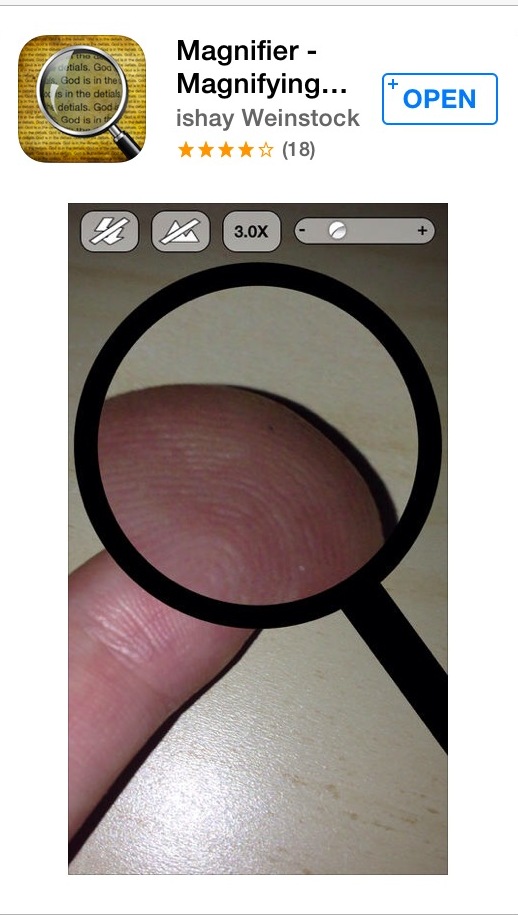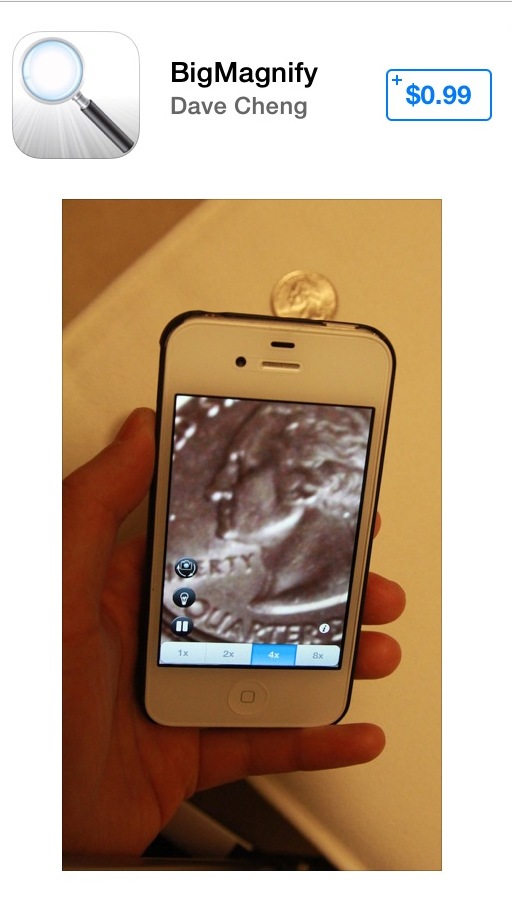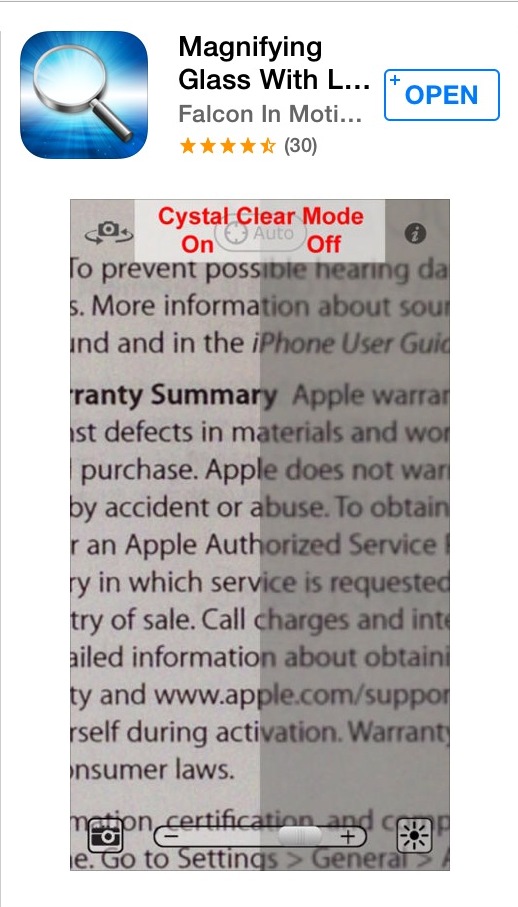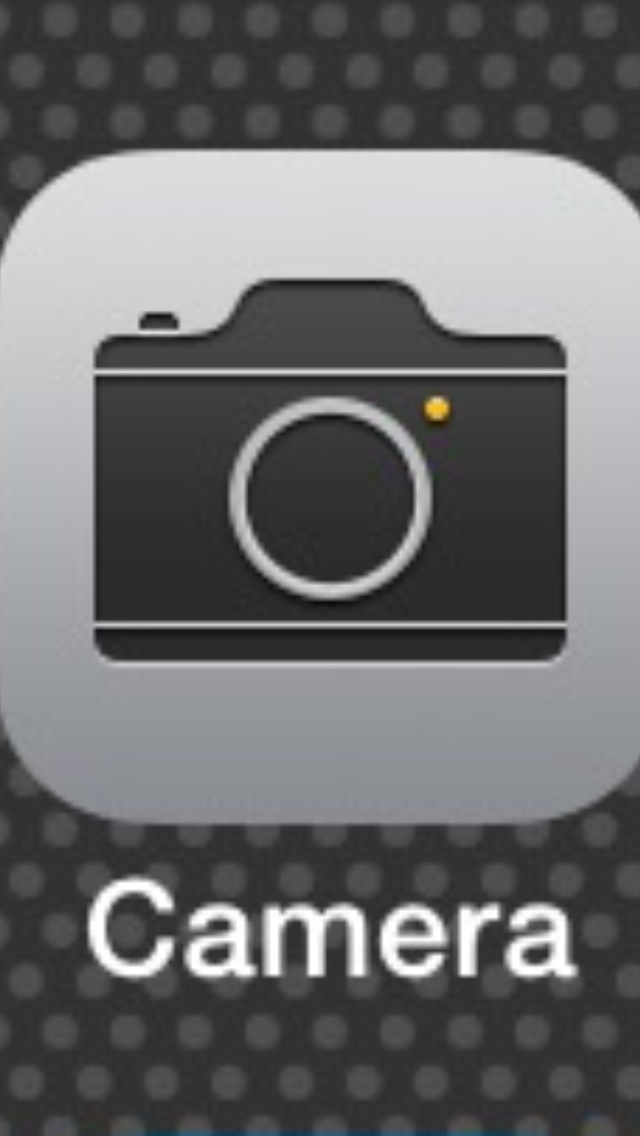iPhone拡大鏡アプリの比較レビュー
あまりにも使い慣れたフレーズ”そのためのアプリがあります”私たちが障害に遭遇したとき、技術はそれを解決するために角を曲がったところにあることを示唆しています。 我々はすべて知っているように、よく販売され、さらには善意、製品は常に意味のある解決策に変換されません。 同じことが、視力の低い人を対象とした拡大鏡アプリにも当てはまります。 活動的な団塊の世代がより古く育つと同時に減らされた視野を経験し、より長く住んでいる一般人口がこの対象者層は相当な、もうかる、人口統計学 国立衛生研究所(NIS)は、約2.9万人のアメリカ人が低視力で生活していると推定しています。 この数は、全体のアメリカの人口のほぼ10%を表し、その数だけ成長すると予想されています。 驚くことではないが、今日販売されている拡大鏡アプリの増え続ける数があります。
専用の照明付き拡大鏡または電子拡大鏡は、視力が低い場合に印刷物にアクセスするための効果的でポータブルな解決策になります。 これらのデバイスの欠点は、高価になる傾向があり、電池や充電が必要であり、最も必要なときに常に手元にあるとは限らないことです。 使用されている拡大装置のサイズそして可搬性によってそれらはあなたと運んでが非常に便利ではないかもしれません。 スマートフォンにインストールされている拡大鏡アプリは、したがって、我々は通常、私たちと私たちのスマートフォンを持っている それは、彼らの非常に最高の状態で、拡大鏡のアプリは、単にスポット読書のためではなく、任意の種類の広範な読書のために使用されていることを心に留めておくことが重要です。 いくつかの拡大鏡アプリは明らかに他のものよりも効果的です。
拡大ソリューションの数は、Androidプラットフォームだけでなく、AndroidとAppleの両方からタブレット製品のために存在します。 この記事では、iPhoneと拡大鏡アプリの組み合わせに関連する固有の制限のいくつかと、iPhoneの内蔵カメラアプリを含む6つの拡大鏡アプリの比較レビ App Storeには数十の拡大鏡アプリがあります。 ここでレビュー拡大鏡アプリは、特に拡大鏡アプリを検討する際に、探すために何を強調するために、互いにかなり異なるように選択されており、何を避
ハードウェアを考慮してください
iPhone自体の処理能力とハードウェア仕様は、使用されている特定の拡大鏡アプリと同じくらい重要です。 IPhone4Sには、3.5インチの画面と5メガピクセルのカメラが装備されています。 IPhone5とiPhone5Cの両方には、4インチのディスプレイと5メガピクセルのカメラが含まれています。 最近リリースされたiPhone5Sは、5Cと同じ画面サイズを提供していますが、8メガピクセルのカメラと低点灯環境でより良い画質を提供する改善された 最適なパフォーマンスを得るには、iPhone5以上の処理速度がこれらのアプリに適しています。
画面サイズとフォントサイズ
物事を遠近感に置くために、iPhone5の4インチの画面には、36ポイントのフォントを使用してポートレートモードで約8文字が表示されます。 約十二文字は22ポイントのフォントで表示されます。 これは、任意の拡張読書のために助長されていない任意の時点で画面上に表示されている一つから三つの単語からどこにでも相当します。 拡大鏡アプリは、iPhoneの四インチの画面サイズが非常に制限されているので、倍率のより大きなレベルが必要とされるように、ますます実用的ではな
カメラの配置とパン
印刷材料とカメラの間の最適な距離は、材料の印刷サイズと目的のテキストサイズに応じて、約四から八インチの間 距離を変えると、iPhoneの画面に表示される印刷サイズと表示可能な領域も異なります。 目的のテキストを見つけながら、印刷物の上にカメラを懸濁させることは困難な場合があります。 これは、手と目の調整や振戦に問題がある場合に特に当てはまります。 それはあなたから離れて直面しているようにiPhoneのカメラは、右上隅にオフセットされているので、印刷物ではなく、携帯電話の中心の上に携帯電話のこ 同時にディスプレイを表示しながら、正しい高さを維持しながら、iPhoneで印刷材料をパンすると、難易度の別の層を追加します。 これは確かに多くの人にとって達成可能ですが、誰にとっても達成可能ではありません。 照らされた立場の拡大鏡およびある電子拡大鏡の強さの1つは、印刷された材料にアクセスするとき安定および操縦性を援助するために表面の固定焦点そして残りを提供することである。
テストにアプリを置く
レビューされている六つの拡大鏡のアプリは、すべて二つの本質的な機能を提供します: 照明のためのLEDライトへの拡大そしてアクセスの範囲。 照明は画質に不可欠な要素であるため、iPhoneのLEDライトにアクセスできないアプリは考慮されていませんでした。 六つのアプリは、次のカテゴリで評価されています:
- 使いやすさ
- 追加機能
- コスト
スーパービジョン+
Caption:監督+アプリのスク左下隅と右側に沿って。 それらは白いボーダーが付いている色の固体黒である。 低視力の人々のためにこれらのコントロールをより顕著にするための努力が明らかになされています。 表示可能な領域のサイズを増減するには、ピンチとリバースピンチジェスチャを使用するか、白いスライダーをディスプレイの右側に垂直に移動します。 アプリ内でLED機能を有効にするには、他の二つのコントロールの中央にしっかりとクラスタ化されている左下隅に稲妻形のコントロールを押すことに この制御のジグザグの設計は何人かの人々がLEDライトと関連付けることができるように困難かもしれません。
追加機能
LEDコントロールの右側には、ロックに似たコントロールがあります。 このコントロールを使用すると、表示可能な画像をフリーズおよびフリーズ解除できます。 これは、拡大鏡アプリの中で一般的で非常に重要な機能です。 この機能は、長期間目的のテキストの上に携帯電話を置く必要がないため、特に便利です。 あなたは、表示可能な画像を凍結し、快適な距離と角度で撮影した画像を表示し、ピンチとリバースピンチジェスチャーを使用してズームインまたはズームアウ
ディスプレイの左下には、サムタックに似たコントロールがあります。 この機能は、表示される表示可能な画像を安定させるように設計されています。 サムタックコントロールを押すと、反対方向を指す2つの矢印として表示されるシンボルに変更されます。 このコントロールは、テキストを水平方向にパンしながら画像を安定させるように設計されています。 これらのコントロールを使用した画像安定化にはわずかな改善しかありませんでした。 効果的な手と目の協調とパン技術は、画像安定化のためのより重要な役割を果たしている可能性があります。
コスト
無料
それをビデオ拡大鏡を参照してください
キャプション:それをビデオ拡大鏡アプリを参照してくださ 確かに、それはあなたが他の多くの拡大鏡のアプリで見つけることができませんいくつかの余分な添えものがロードされて来るんが、それはまた、欠点 IPhoneのLEDライトを有効または無効にするには、右上隅にある明るい緑色のコントロールを押すことで簡単に十分に達成されます。 しかし、アプリはあなたにピンチと逆ピンチジェスチャー、迅速かつ簡単に倍率のための非常に便利な機能を使用して倍率のレベルを調整するためのオ 画面の下部近くにあるスライダーを持つ水平バーを使用すると、倍率のレベルを調整することができますが、ピンチや逆ピンチのジェスチャーほどユーザーフレンドリーではありません。 これらのコントロール内の印刷サイズは、約7ポイントのフォントで表示されます。 低視力を持つ人々のために特別に設計されたアプリ内で使用されているこの小さなフォントサイズは容認できません。
追加機能
このアプリは、ほとんどのアプリの中で目立つようにする機能の一つは、カラースキームのその幅広い選択です。 残念ながら、選択のすべては、ディスプレイの一番下の行に非常に小さなコントロールを介して行われます。 色の選択は、”通常”、”グレー”、”色”、および”反転”というラベルの付いたコントロールを使用して行うことができます。 カラーコントロール内には、赤、緑、青、シアン、マゼンタ、黄色など、から選択する六つのカラーフィルタがあります。 アプリを閉じて再度開くと、最後に選択した配色が読み込まれます。 ただし、必要に応じて配色を迅速かつ簡単に変更する機能は不可欠です。
右下隅には、表示されている画像をフリーズさせる”一時停止”というラベルの付いたボタンがあり、表示されている画像をフリーズしたり解凍したりすることができる前述のSuper Visionアプリと同様です。 残念ながら、このコントロールには同じ7点フォントが付いています。
コスト:5 5.99
拡大鏡拡大鏡
キャプション:拡大鏡拡大鏡アプリのスクリーンショット
使いやすさ
このアプリの無料版は、0.99のアプリ内購入で削除することができ、画面の上部に広告が表示されます。 このアプリについて最も印象的なのは、それがiPhoneのディスプレイ上で提供しています限られた閲覧可能な領域です。 これは、実際に画面上の虫眼鏡として表示されるように設計されました,ハンドルとすべて,唯一の機能的な表示領域は、画面上の拡大レンズ自体内の部分であります. アプリは、拡大画像を表示するには、すでに小さなiPhoneの画面から50%未満にアクセスします。 すべてのコントロールは、画面の上部近くに配置され、灰色の背景に対して白と黒の前景として表示されます。 色の組み合わせは、コントラストの非常に弱いレベルに相当します。 ピンチとリバースピンチジェスチャを使用すると、倍率のレベルを増減することができますが、拡大画像の表示可能な領域が非常に小さいため、これらの
追加機能
このアプリで話すためにいくつかの追加機能があります。 他の人から離れて、このアプリを設定する一つの機能は、あなたが画面上の倍率レンズの外に非拡大画像を表示することができますオプションです。 倍率が提供されていないので、この機能はせいぜい制限されています。 これは、iPhoneのディスプレイ上の追加の忙しさを作成し、そうでなければ、画面の拡大のために使用することができる貴重な画面の不動産を取ります。
アプリは、表示可能な画像を凍結する機能を提供していません。 このアプリのためにもspending0.99を費やすことを正当化することは困難であろう。 最強の機能は、おそらくそれをダウンロードするために多くの人々を説得することに成功した、その市場性の名前であるように見えます。
キャプション:BigMagnifyアプリのスクリーンショット
使いやすさ
BigMagnify
使いやすさ
:
このアプリはまた、上部に沿って実行されている広告が含まれ、無料でダウンロードすることができます。 アプリ内購入は、広告を削除する$0.99のために行うことができます。 一番下の行には、1倍から8倍の倍率の範囲で倍率のレベルを調整できる一連の4つのコントロールがリストされています。 これらのコントロール上の数字は、白の背景に高コントラストの黒のテキストとして表示されますが、彼らがラベル付けされている10点のフォントは、 ピンチとリバースピンチジェスチャーを使用すると、これらの不十分なラベルのコントロールへの依存のさらに大きなレベルを作成し、倍率のレベルを調
ディスプレイの右下の端に沿って、密接に一緒にクラスタ化された追加の四つのコントロールがあります。 コントロールは、高コントラストを提供する黒の前景にハイコントラストの白いアイコンを使用してラベル付けされていますが、再び、アイコン自体は非常に小さく、区別するのは難しいです。 LEDライトをオンまたはオフにするためのすべての重要な制御は、識別するのが難しいだけでなく、上下のコントロールに非常に密接に配置されている LEDの光量制御のすぐ下に氷結のイメージ制御はある。 残念ながら、このコントロールは小さく、他のコントロールのすぐ近くに位置しています。
その他の機能:
画面上のシングルタップは、全体のiPhoneの表示が倍率のために使用されるように、すべてのコントロールを非表示にします。
追加機能:
BigMagnifyアプリは、右下隅にある逆カメラボタンを介してアクセスされるiPhoneの前面カメラを利用しています。 このアプリはまた、フォーカスロック/フォーカス自動ボタンを提供しています。 いくつかのケースでは、この機能は、それを有効にし、無効にするボタンが非常に小さいので、ヘルプよりも障害の多くすることができ、誤ってオートフォーカ
キャプション
ライトProアプリで虫眼鏡のスクリーンショット
使いやすさ
このアプリの無料版は、単に光で虫眼鏡と呼ばれ、非常にユーザーフレンドリーなイン App1.99のためのアプリ内購入は、あなたが機能がロードされているProバージョンにアクセスするだけでなく、直感的で使いやすいことができます。 整頓されたユーザーインターフェイスは、倍率のサイズとLEDライトを制御するための画面の下部と右側にある使いやすいスライダーで表示可能なiPhoneディス アプリは、倍率を変化させるためのピンチと逆ピンチジェスチャーを統合しています。 それは自動的に低つけられ、暗い環境でLEDライトをつけます。 これは、LEDライト自体の明るさを変えることができる唯一の拡大鏡アプリの1つでもあります。 シングルタップで画像のフリーズ機能が開始されます。 これはまた、あなたが簡単にピンチと逆ピンチジェスチャーを使用して行われる撮影した画像のサイズを変更することができ、このレビューで唯一のア 無料画像機能を無効にするには、単に再び画面をシングルタップすることによって達成されます。
その他の機能
このアプリは、単にiPhoneを振ることによって、ディスプレイ上のコントロールを非表示または再表示することができます。 これは速く、容易な方法の観覧区域を最大にするので、ユーザーフレンドリー、非常に実用的である。 アプリはまた、それが高コントラストとして参照反転オプションを提供します。 画面の上部近くには、前面カメラのコントロール、自動ロック機能、およびアプリ内の追加オプションへのアクセスがあります。 プロはこれまで、このアプリで短所を上回るが、その欠点の一つは、これらの三つのコントロールのコントラストと可視性の欠如です。 これらは、対照的な背景のない小さな灰色のアイコンとして表示されます。
コスト:iPhone1.99
iPhoneのカメラアプリ
キャプション:iPhoneのカメラアプリのスクリーンショット
使いやすさ
iPhoneのカメ このアプリには明らかな利点があります。 これはオペレーティングシステムに深く統合されているため、画面がロックされている間でもすばやく簡単にアクセスできます。 ピンチおよびリバースピンチジェスチャーは、倍率のレベルを変更するために使用できます。 このアプリの最大の欠点は、写真が撮影されたときにのみLEDライトが活性化されるという事実です。 このアプリは、したがって、適切な照明を持つ環境でのみ有用です。 あなたはおそらくあなたに十分な照明で印刷物のイメージを与えるメニューのような印刷材料の写真を撮ることができます。 課題は、あなたが写真を撮るようにビューで希望のプリントを持っているかどうかを知ることです。 画像の凍結機能と同等の機能は、左下隅にあるコントロールを介して撮影された写真にアクセスすることによって達成することができます。 写真が取得された後、ピンチとリバースピンチジェスチャーは、あなたの好みに画像のサイズを変更することができます。
その他の機能
前面カメラ用のアプリは、カメラアプリが開いているときに右上隅にあります。 ただし、背面カメラのようにピンチおよび逆ピンチオプションを介して倍率オプションは提供されません。 IOS7には、画像を表示したり写真を撮ったりするときに選択できるカメラフィルタがいくつか用意されています。 これらのフィルターの価値は低視野のユーザーのための機能性より美学のための多く設計されている。 そうは言っても、”Mono”というラベルの付いたフィルタは、画像や写真を灰色の色調で表示し、利用可能なデフォルトの色よりも多くのコントラストを提
コスト:無料
一番下の行
拡大鏡アプリは、低視力のすべての人のためではありません。 あなたは、より高い電力のハンドヘルドまたはスタンド拡大鏡(四倍の倍率以上のもの)を必要とし、テキストを読むのが困難である場合は、拡大鏡アプリ 彼らの非常に最高の状態で、拡大鏡のアプリは、スポット読書のためではなく、拡張読書のために便利です。 貧弱な手と目の調整と手の震えはまた、これらのアプリのいずれかを使用することに関連する成功率を妨げるでしょう。
この記事でレビューされた六つのアプリは、何を探すべきか、何を避けるべきかの広い断面を提供します。 倍率のレベルを調整するときにピンチとリバースピンチジェスチャは非常に便利です。 画像をフリーズする機能は、iPhoneをページの上に一時停止させておく必要がなくなるため、非常に便利です。
特に便利な機能は、Light Proの虫眼鏡とiPhoneのカメラアプリでのみ利用可能でしたが、フリーズフレームまたはフォトモードで画像サイズを増やす機能です。 これにより、iPhoneのカメラを目的のテキストの上に同時に整列させることなく、撮影された静止画像のサイズを変更することができます。 このシナリオでは、iPhoneのためのアキレス腱は、実際の写真が撮影されるまで、アプリがLEDライトをアクティブにすることができないという事実です。
さまざまなカラーテーマは、グレアに敏感である、またはコントラストを高めるための特定の好みを持っている多くの人々にとって貴重なことがで グレアに敏感で、これが非常に重要な機能である場合は、See It Video MagnifierアプリまたはLight Proの拡大鏡を検討する価値があります。
よくラベル付けされ、アクセスしやすいコントロールや機能にアクセスできることは非常に重要です。 拡大鏡の拡大鏡は、拡大鏡アプリで何を探すべきではないかの良い例を提供します。 コントロールにはコントラストの低いラベルが付けられており、使用されているラベルはコントロール自体の目的を理解することを困難にします。 このアプリはまた、倍率の目的のためにディスプレイの50%未満を利用することにより、すでに小さな表示可能な領域を無駄にします。それは移植性と価格に来るとき拡大鏡アプリに利点がありますが、彼らは明らかに皆のためではありません。
拡大鏡アプリには利点があります。
拡大鏡アプリが失敗した場合、優れた画質、固定焦点、色の好み、および低視力の人々のために設計された照らされたまたは電子拡大鏡のより大きな表示は非常によく成功するかもしれません。